যখন আমরা একটি ব্র্যান্ড লোগো তৈরি করি এটি একটি ভেক্টর সংস্করণ রাখা ভাল নকশা। সাধারণত, লোগোগুলি বিভিন্ন ফর্ম্যাট এবং স্পেসে প্রয়োগ করতে হয় এবং এটি কোনও খামির তুলনায় কোনও খামে স্ট্যাম্প করা এক নয়। যদি আমাদের কাছে কেবল বিটম্যাপে লোগো থাকে তবে আমরা ঝুঁকিটি চালাই যে এটি বড় আকারে ব্যবহার করার সময় পিক্সেলগুলি দেখা যায়। এটি যদি আপনার হয় তবে আপনাকে পোস্টটি পড়তে হবে কারণ আমি আপনাকে বলছি আপনি কীভাবে অ্যাডোব ইলাস্ট্রেটারে লোগোটি ভেক্টরাইজ করতে পারেন.
আমরা দুটি উদাহরণ দেখতে যাচ্ছি, আমরা অ্যাডোব ফটোশপে নকশাকৃত লোগোর ভেক্টর সংস্করণ তৈরি করব এবং কাগজে আঁকা লোগোর ডিজিটাল সংস্করণ।
অঙ্কন থেকে ইলাস্ট্রেটারে কোনও লোগোকে কীভাবে ভেক্টরাইজ করা যায়
একটি নতুন আর্টবোর্ড এবং ইলাস্ট্রেটর তৈরি করুন
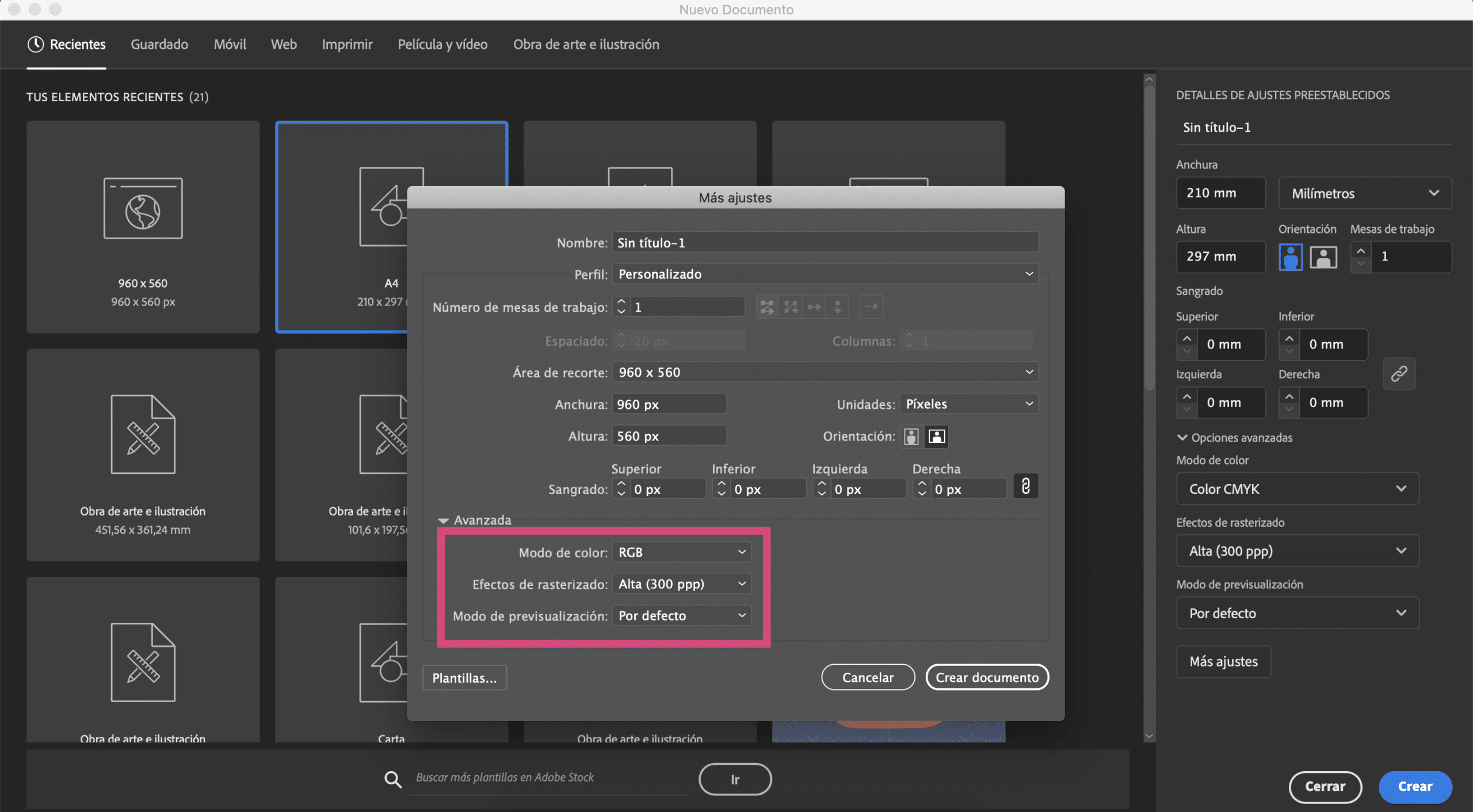
আমি কাগজের শীটে একটি প্রতীক আঁকছি এবং এর একটি ছবি নিয়েছি। আমরা যাচ্ছি একটি আর্টবোর্ড তৈরি করুন ইলাস্ট্রেটারে, আমি দিয়েছি আকার এ 4 এবং আমি পরিবর্তন করেছি আরজিবিতে রঙ মোড.
চিত্রক একটি চিত্র ট্রেসিং করুন
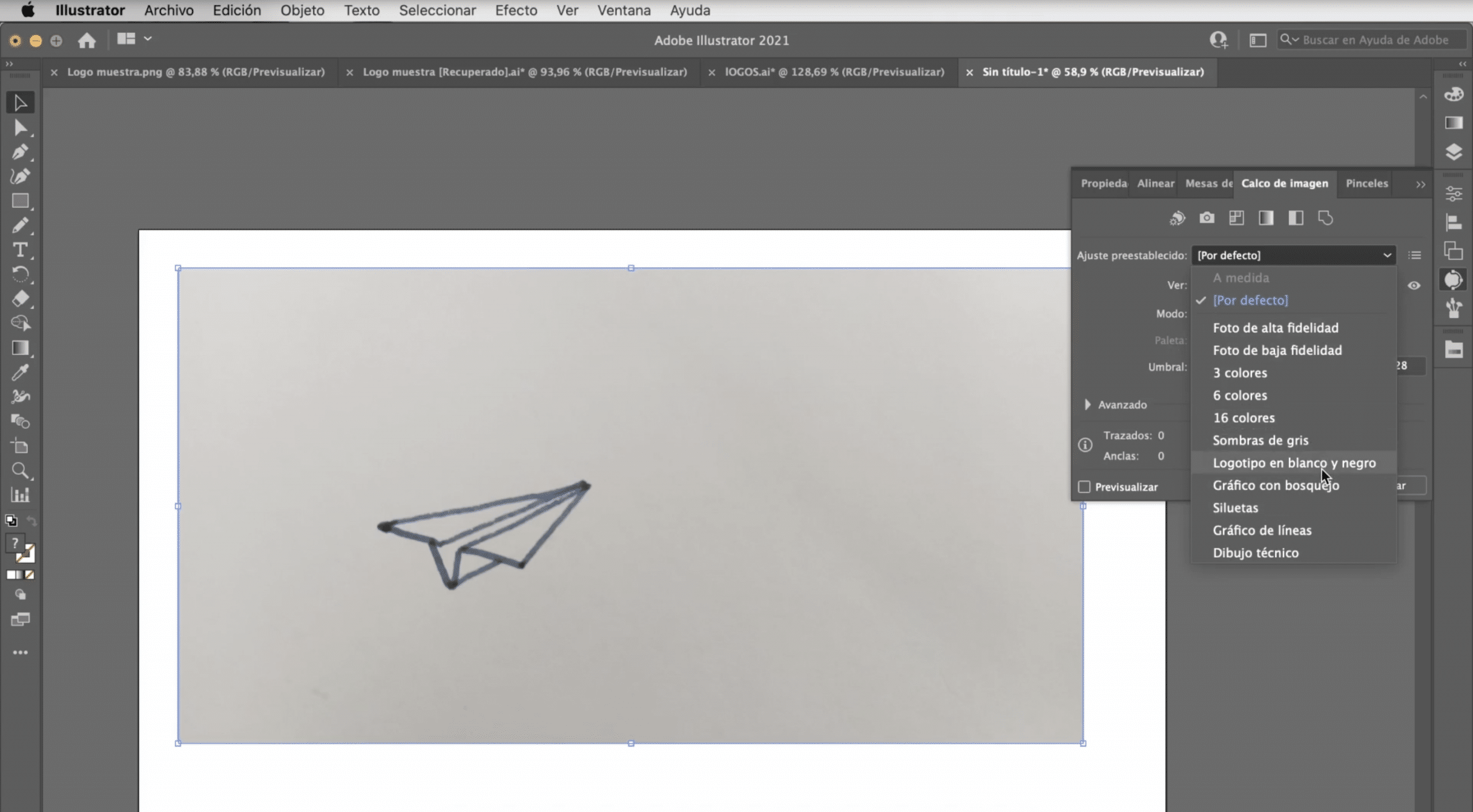
আর্টবোর্ডে ছবিটি আটকান, এটি নির্বাচন করুন এবং একটি "ইমেজ ট্রেসিং" করুন। এই সরঞ্জামটি সাধারণত দেখা যায় না, তবে আপনি এটি উইন্ডো> চিত্র ট্রেসিং এ খুঁজে পেতে পারেন। আপনি দেখতে পাচ্ছেন, এটি আপনাকে বেশ কয়েকটি বিকল্প দেয়। এমন কোনও নেই যা সর্বদা কাজ করে, তাই আপনাকে চেষ্টা করতে হবে। লোগোগুলির ক্ষেত্রে, তারা সাধারণত খুব ভালভাবে কাজ করে: কালো এবং সাদা লোগো, সিলুয়েট বা ধূসর ছায়া। এক্ষেত্রে, আমরা কালো এবং সাদা লোগো দিয়ে থাকব।
কীভাবে আপনার লোগোটিকে সম্পাদনযোগ্য করে তোলা যায়

একবার আপনি ট্রেসিংটি শেষ করার পরে আপনার লোগোটির একটি ভেক্টর সংস্করণ থাকবে। এটি সম্পাদনা করার জন্য, আমাদের অবজেক্ট ট্যাব> প্রসারণে যেতে হবে এবং সাথে সরাসরি নির্বাচন সরঞ্জাম আমরা প্রতিটি স্ট্রোক স্পর্শ করতে সক্ষম, ঘনত্ব পরিবর্তন করতে, রং পরিবর্তন করতে, অংশগুলি নির্মূল করতে এবং যে কোনও দিক যা আমাদের লোগো সম্পর্কে নিশ্চিত করে না তা সংশোধন করতে সক্ষম হব।
ব্র্যান্ডের নাম যুক্ত করুন
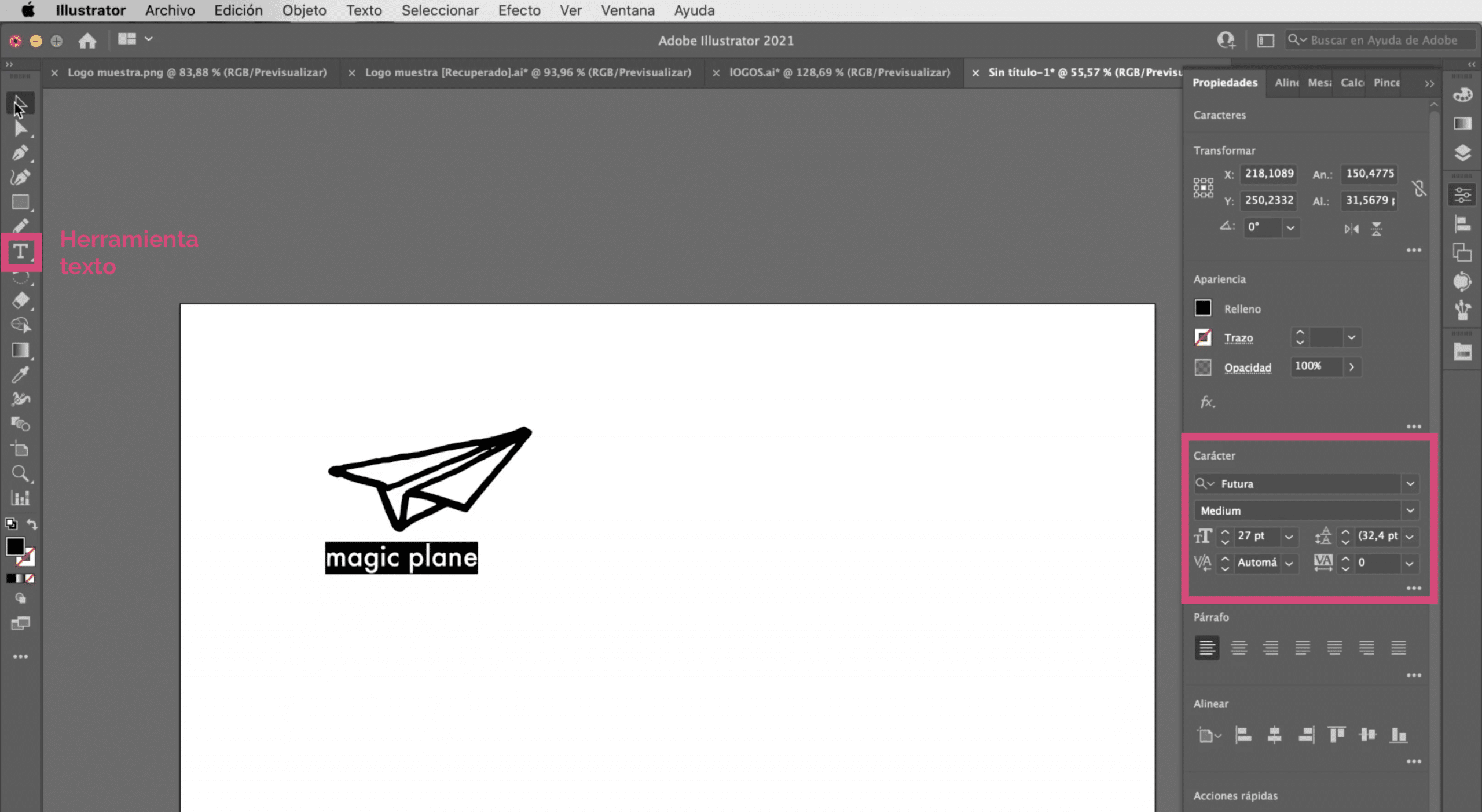
আমরা যাচ্ছি লোগোর নীচে ব্র্যান্ড নাম যুক্ত করুন। আমি বেছে নিয়েছি ফিউটুর টাইপোগ্রাফি এবং আমি তাকে একটি দিয়েছি 27 পয়েন্ট আকার। লোগোর সমস্ত উপাদান নিখুঁতভাবে সাজানো আছে তা পরীক্ষা করে দেখুন। আপনার যদি অ্যালাইন সরঞ্জামটি দৃশ্যমান না হয় তবে আপনি এটি উইন্ডো ট্যাবে খুঁজে পেতে পারেন।
অন্য বিকল্প: কলমের সরঞ্জামটি ব্যবহার করুন
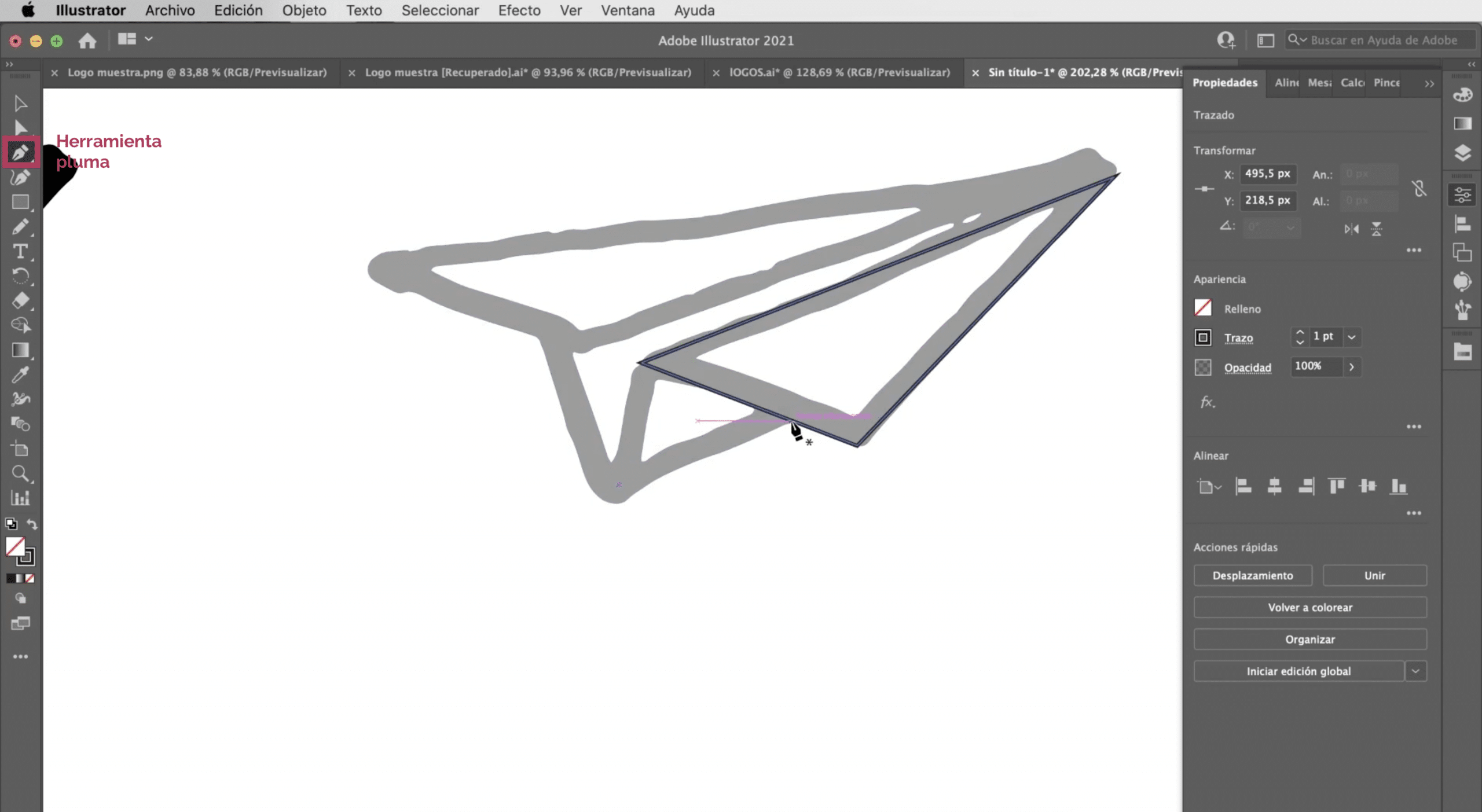
আপনি দেখতে পাচ্ছেন, যদিও আমরা ইতিমধ্যে ডিজিটাল সংস্করণের মুখোমুখি হয়েছি, এটি লক্ষ্য করা অবিরত রয়েছে যে এটি একটি ফ্রিহ্যান্ড অঙ্কন। এটি খারাপ নয়, বাস্তবে এটি শৈলীর পরে অনুসন্ধান করা যেতে পারে। তবে আপনি যদি এই ধরণের লাইন রাখতে চান না, আপনি সর্বদা হাত দ্বারা ট্রেস করতে পারেন. ইমেজ ট্রেসিং ব্যবহার করুন আমরা কি করলাম বেস হিসাবে, এটি একটি খুব হালকা রঙ এবং সাথে দিন পেন টুল উপরে স্ট্রোক পুনরুত্পাদন যান।
ফটোশপে ডিজাইন করা লোগোটিকে কীভাবে ভেক্টরাইজ করা যায়
এই অন্য উদাহরণে আমাদের কাছে লোগো রয়েছে যা আমি ফটোশপটিতে ডিজাইন করেছি। অ্যাডোব ফটোশপের সাথে লোগো ডিজাইনের খারাপ দিকটি এটি সাধারণ গ্রাফিক্স সফ্টওয়্যার, যে, আপনি পিক্সেল সঙ্গে কাজ। লোগোটিকে বিটম্যাপে নকশা করার সময়, আমরা এটি বৃহত সারফেসে প্রয়োগ করিলে এটি আমাদের সমস্যার সমাধান দিতে পারে।
নতুন আর্টবোর্ড তৈরি করুন
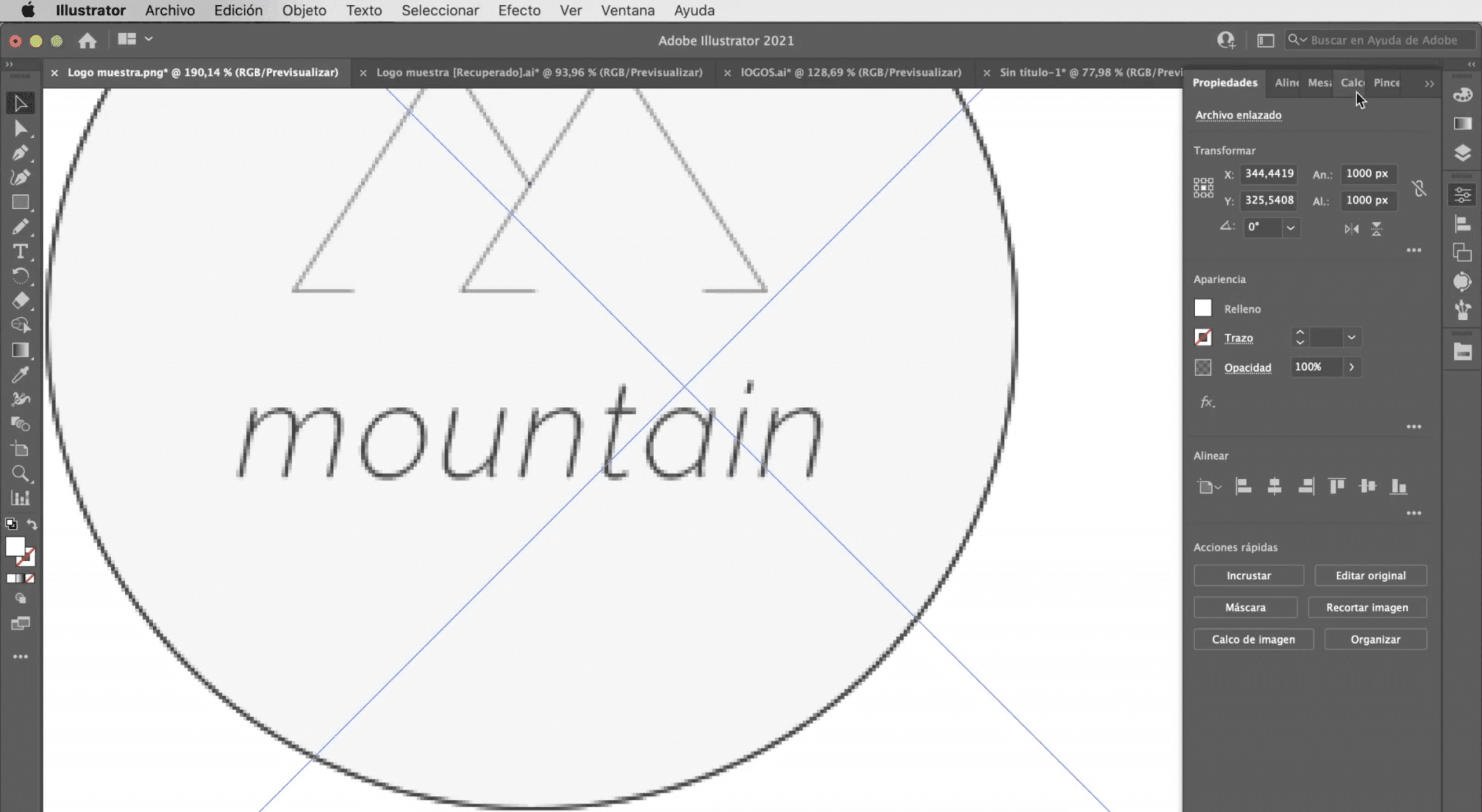
আমরা যাচ্ছি একটি আর্টবোর্ড তৈরি করুন পূর্ববর্তীগুলির মতো একই বৈশিষ্ট্যগুলির সাথে (এ 4 আকার, আরজিবি রঙ মোড) এবং আমরা এটি করব ইলাস্ট্রেটারে লোগো খুলুন।
ইলাস্ট্রেটে ইমেজ ট্রেসিং করুন

প্রক্রিয়া একই হবে। আমরা লোগোটি নির্বাচন করব এবং আমরা একটি চিত্র ট্রেসিং করব। এই ক্ষেত্রে বিকল্পটি সবচেয়ে ভাল কাজ করে "সিলুয়েটস"যদিও আপনি দেখতে পাচ্ছেন, রঙের মতো লোগোর কিছু বিবরণ হারিয়ে যাবে এবং ফন্টটি ক্ষতিগ্রস্থ হবে।
ইলাস্ট্রেটারে লোগো ত্রুটিগুলি সংশোধন করুন
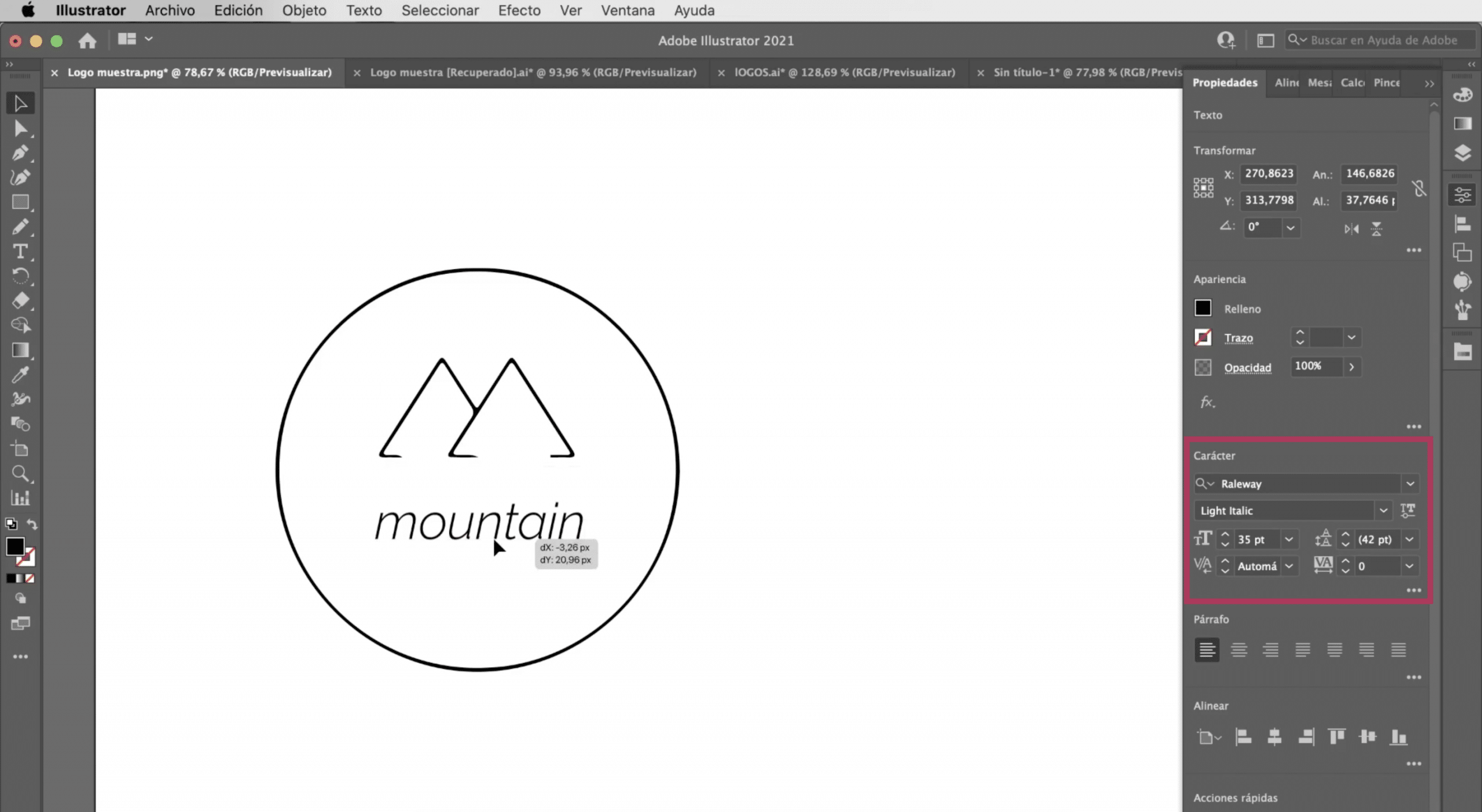
চল যাই অবজেক্ট ট্যাব এবং প্রসারিত ক্লিক করুন। সরাসরি নির্বাচনের সরঞ্জাম সহ, আমরা যাচ্ছি ব্র্যান্ডের নাম সরান এবং আমরা ইলাস্ট্রেটারের সাথে টেক্সট যুক্ত করতে যাচ্ছি, আমরা এটি বেছে নিয়েছি রালওয়ে লাইট ইটালিক টাইপফেস এবং আমরা আপনাকে একটি দিতে যাচ্ছি 35 পয়েন্ট আকার। লোগোর সমস্ত উপাদান ভালভাবে সারিবদ্ধ করুন এবং আপনার এটি প্রস্তুত থাকতে হবে।
অন্য বিকল্প: শেপস সরঞ্জাম এবং কলম সরঞ্জামটি ব্যবহার করুন

যেমনটি আমরা প্রথম লোগোটি দিয়েছিলাম, আমরা প্রোগ্রামের সরঞ্জামগুলি সহ একটি নতুন সংস্করণ তৈরি করতে পারি। বৃত্তের জন্য পর্বত এবং উপবৃত্তাকার সরঞ্জামটি সনাক্ত করতে কলম সরঞ্জামটি ব্যবহার করুন।
আপনি কীভাবে অ্যাডোব ইলাস্ট্রেটারে লোগোটি ভেক্টরাইজ করবেন এবং এই টিউটোরিয়ালটি পছন্দ করেছেন আপনি আরও জানতে চান উপর প্রোগ্রামে চিত্রগুলি কীভাবে ভেক্টরাইজ করা যায় আমি আপনাকে যে লিঙ্কটি রেখেছি তা মিস করবেন না।